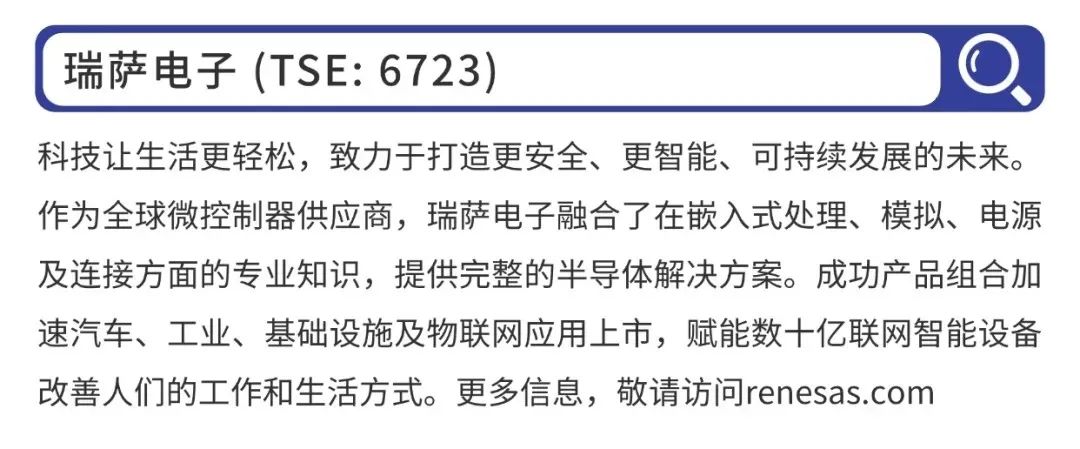使用Renesas Flash Programmer软件
设置安全边界
注解
芯片出厂时其DLM状态默认处于“CM”,并且未设置IDAU安全边界,在该状态下用户可以正常使用芯片绝大部分外设,除了少数部分外设,比如以太网(ETHERC和EDMAC)。因此,用户在使用启明6M5开发板的以太网之前,需要将芯片的DLM状态更改为“SSD”,并且可根据本小节所述方法来设置IDAU安全边界。
与Trustzone安全功能相关的IDAU边界划分可以通过Renesas Flash Programmer软件来进行设置。这里以本教程第34章的配套例程“34_Ethernet_FreeRTOS”工程为例,设置边界具体步骤如下:

步骤1:首先编译工程
首先编译该工程,编译成功后会在编译输出文件夹里生成一个文件后缀名为.rpd的文件。该文件其实是瑞萨分区数据文件(Renesas Partition Data File)。如下图所示。
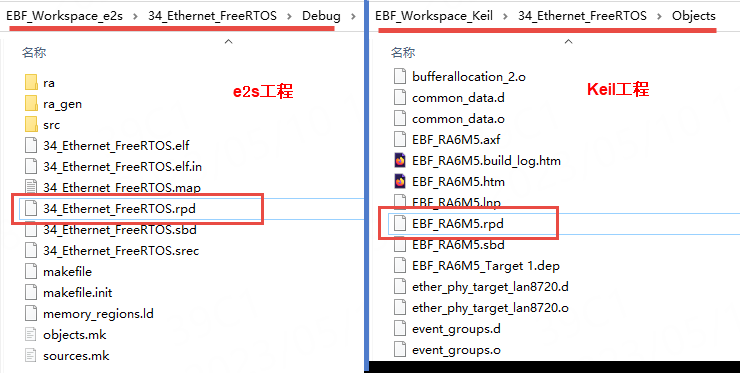

步骤2:切换芯片DLM状态
根据上述3.5小节内容,使用Renesas Flash Programmer软件改变芯片DLM状态。
或者也可以在Flash Options标签页下,按照如下图所示设置DLM状态为“SSD”:
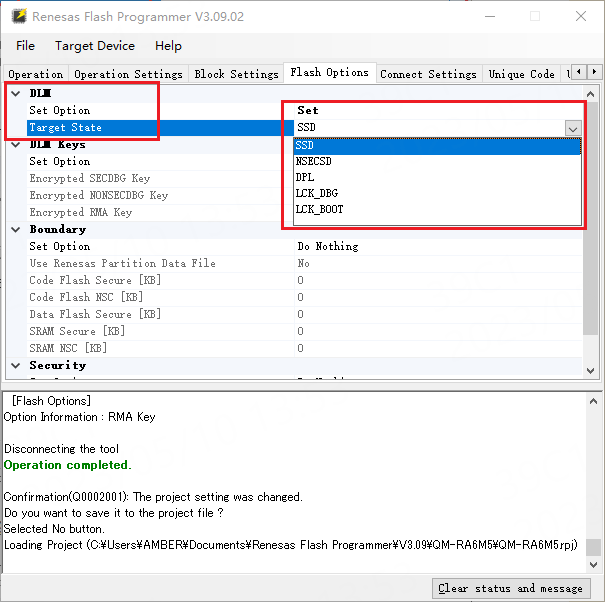

步骤3:选择工程.rpd文件,设置边界
切换到Flash Options标签页下,如下图所示:
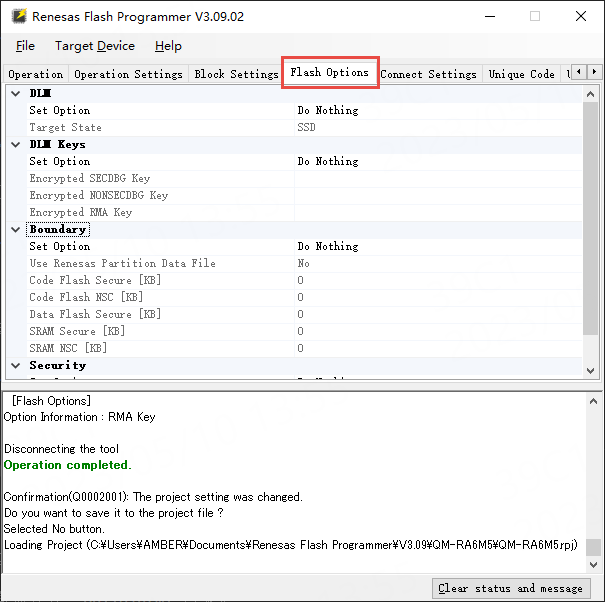
按照如下图所示来设置边界(Boundary):
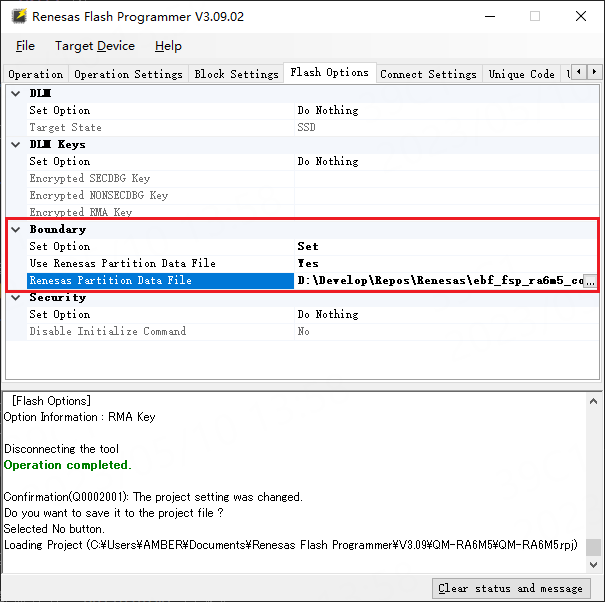
上图中需要在“Renesas Partition Data File”框内选择工程编译后生成的.rpd文件。如下图所示。
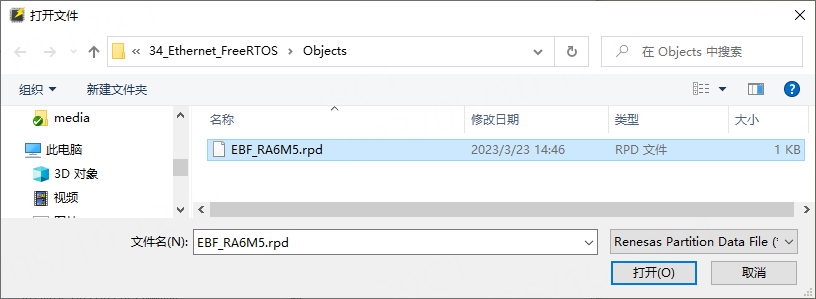
然后如下图所示取消勾选Operation Settings标签页下的“Erase”、“Program”和“Verify”,需要勾选上“Program Flash Options”。
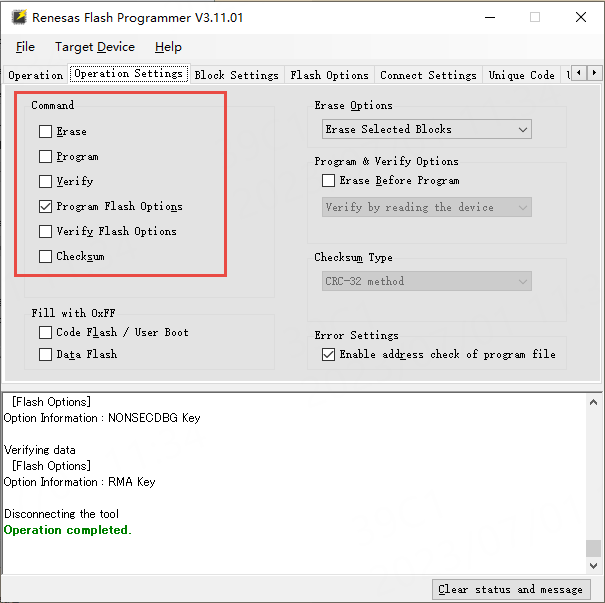
切换回Operation标签页下,点击Start大按钮,执行已勾选的操作:
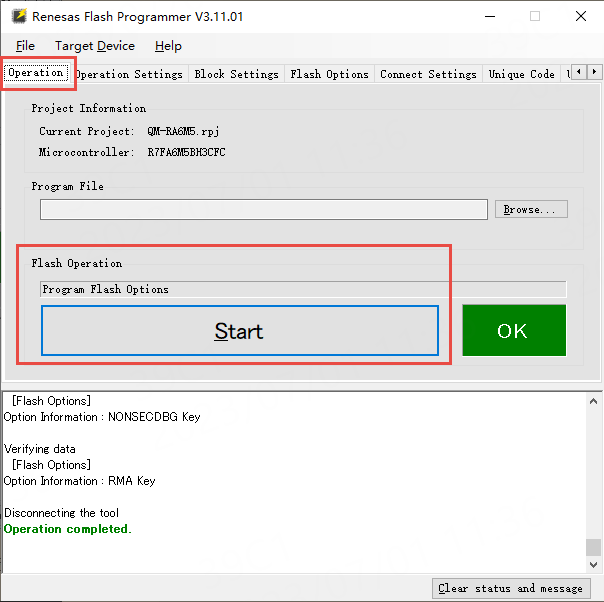
接下来,就可以使用“Read Flash Options”读出芯片的Flash Options。按照如下图所示进行操作。
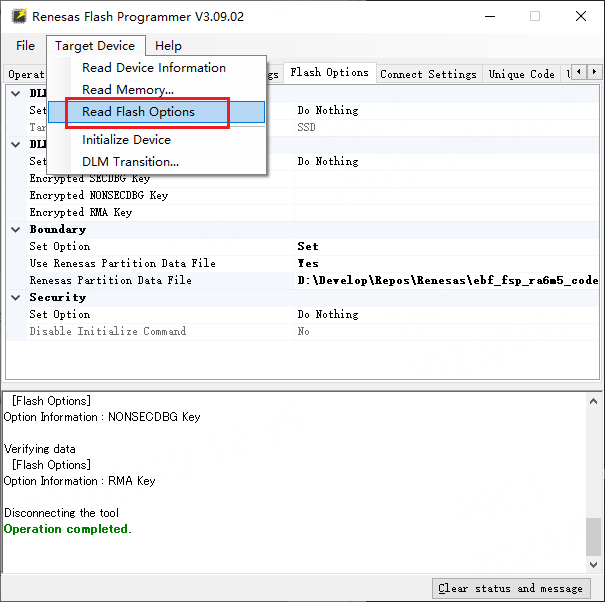
“Read Flash Options”操作的结果会弹出一个窗口。该窗口显示了芯片当前的DLM状态,以及Code/DataFlash和SRAM的安全/非安全边界划分。如下图所示。
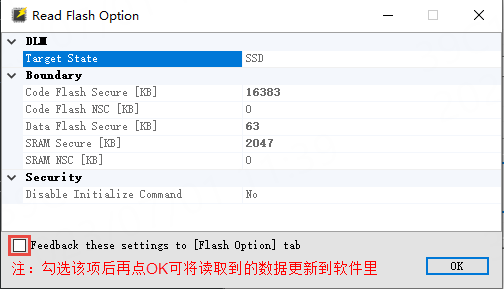
最后,即可下载该以太网例程的程序到开发板,并正常使用以太网功能。

如您在使用瑞萨MCU/MPU产品中有任何问题,可识别下方二维码或复制网址到浏览器中打开,进入瑞萨技术论坛寻找答案或获取在线技术支持。
https://community-ja.renesas.com/zh/forums-groups/mcu-mpu/
未完待续
推荐阅读
如何安装Keil开发环境及如何更新开发环境的FSP库版本——瑞萨RA系列FSP库开发实战指南连载(02)
初识ARM微控制器及瑞萨RA系列MCU概览——瑞萨RA系列FSP库开发实战指南连载(03)
瑞萨RA系列MCU命名方法与选型——瑞萨RA系列FSP库开发实战指南连载(04)